Comment surligner du texte en 5 couleurs avec l’application Notes dans iOS 18
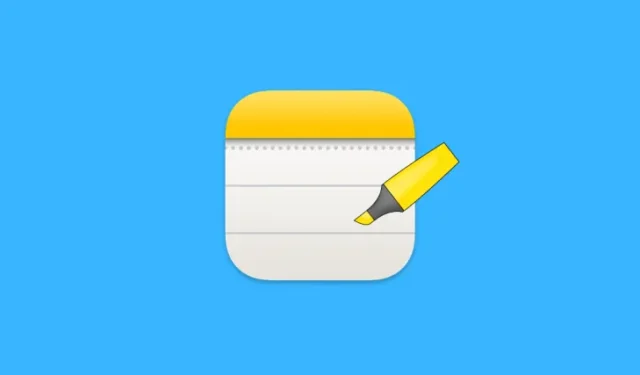
Principales fonctionnalités de l’application Notes d’iOS 18
- Avec iOS 18, l’application Notes permet désormais aux utilisateurs de surligner du texte dans leurs notes.
- Les utilisateurs peuvent choisir parmi 5 couleurs vives : violet, rose, orange, menthe et bleu.
- Pour surligner du texte, sélectionnez simplement le texte, appuyez sur Aa et choisissez la couleur souhaitée dans l’option dans le coin inférieur droit.
L’application Notes est depuis longtemps le choix préféré des utilisateurs d’iPhone pour noter des idées, capturer des pensées rapides, créer des listes, etc. Cependant, jusqu’à récemment, elle ne permettait pas de surligner du texte.
Avec la mise à jour innovante iOS 18, l’application Notes intègre désormais la fonctionnalité pratique de surlignement du texte dans cinq couleurs distinctes.
Comment mettre en surbrillance du texte en 5 couleurs différentes dans l’application Notes
- Lancez votre note et sélectionnez le texte que vous souhaitez surligner. Appuyez sur Aa situé au-dessus du clavier. Sélectionnez ensuite le point coloré dans le coin inférieur droit.
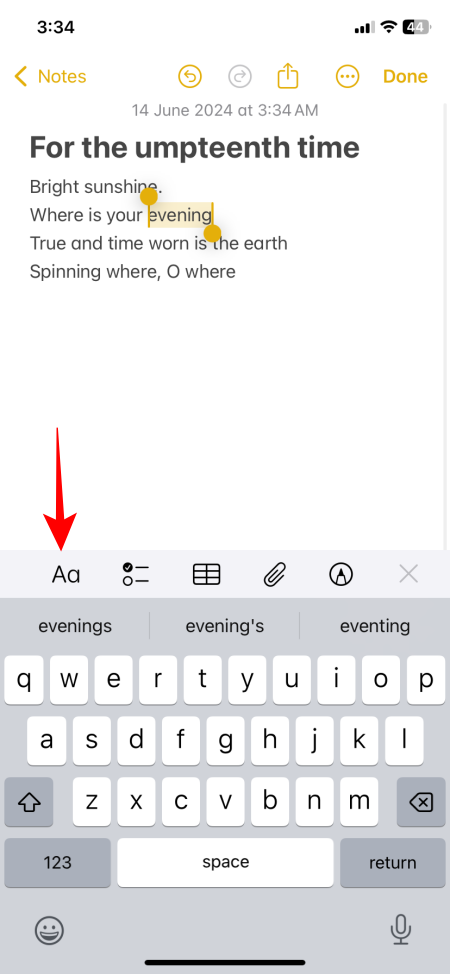
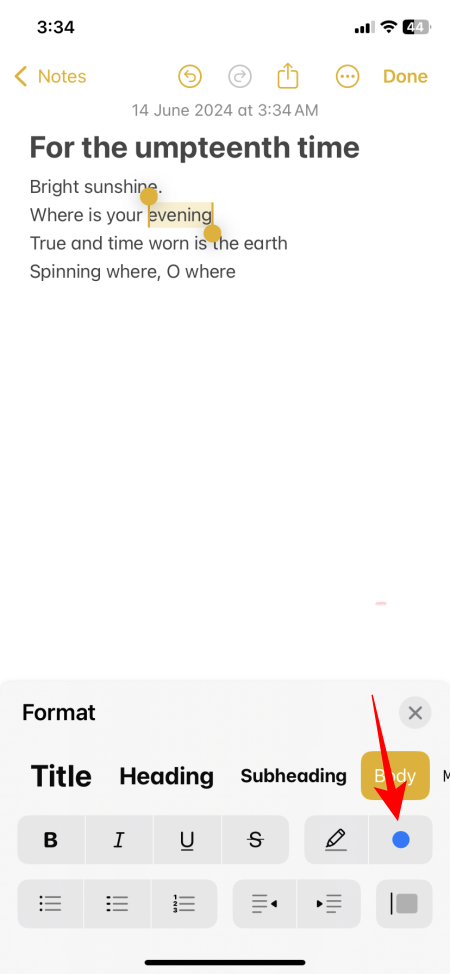
- Choisissez votre couleur de surbrillance parmi les options suivantes : violet, rose, orange, menthe et bleu. Le texte que vous avez sélectionné sera ainsi mis en surbrillance.
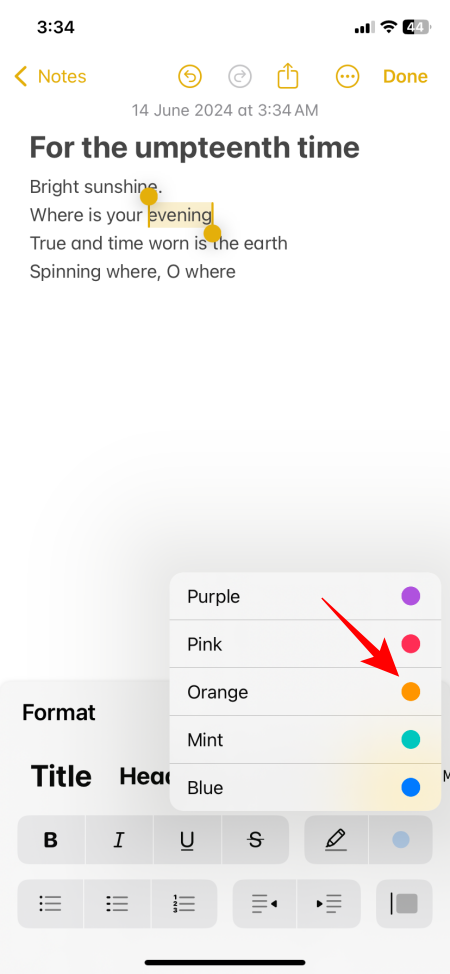
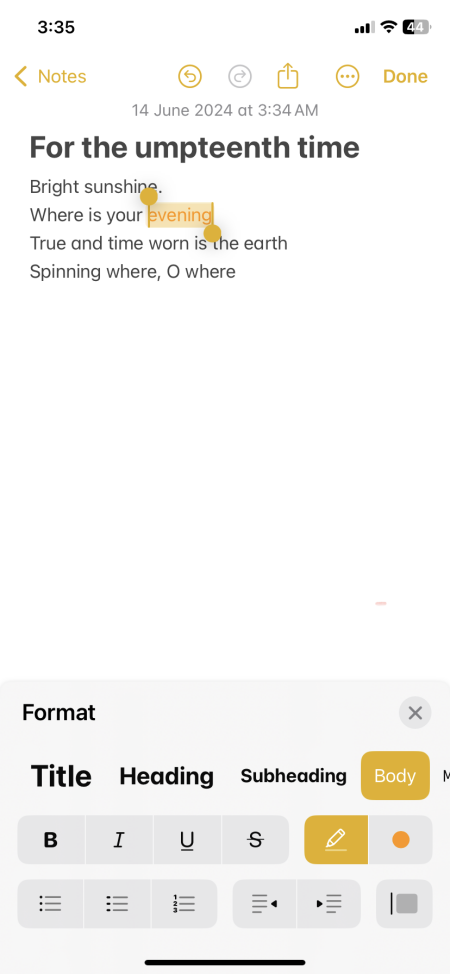
Gardez à l’esprit que la mise en surbrillance modifiera également la couleur du texte. Nous espérons que les futures mises à jour offriront aux utilisateurs la possibilité de contrôler la couleur du texte de manière indépendante. Néanmoins, la nouvelle fonctionnalité est en effet un ajout bienvenu.
Suppression des surlignements dans l’application Notes
Le processus de suppression des reflets est tout aussi simple. Suivez ces étapes :
- Sélectionnez le texte en surbrillance. Appuyez sur Aa au-dessus du clavier, puis appuyez sur l’icône de surligneur à côté de l’option de sélection de couleur.
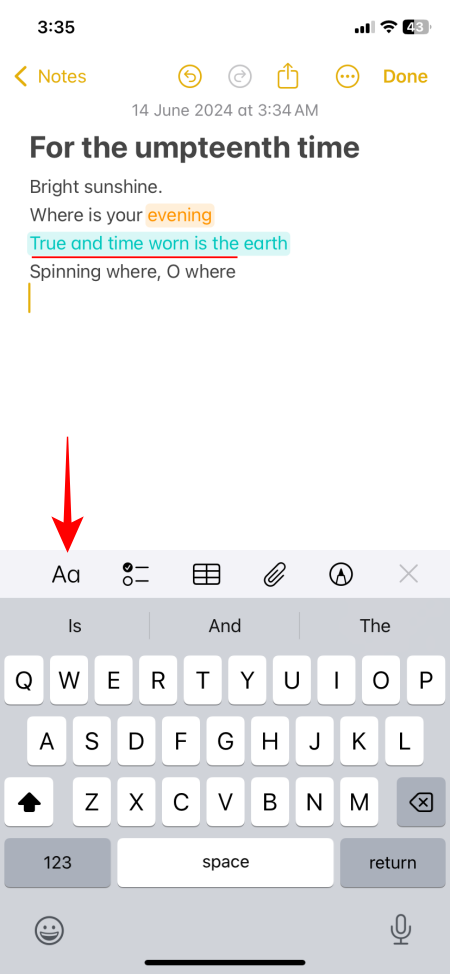
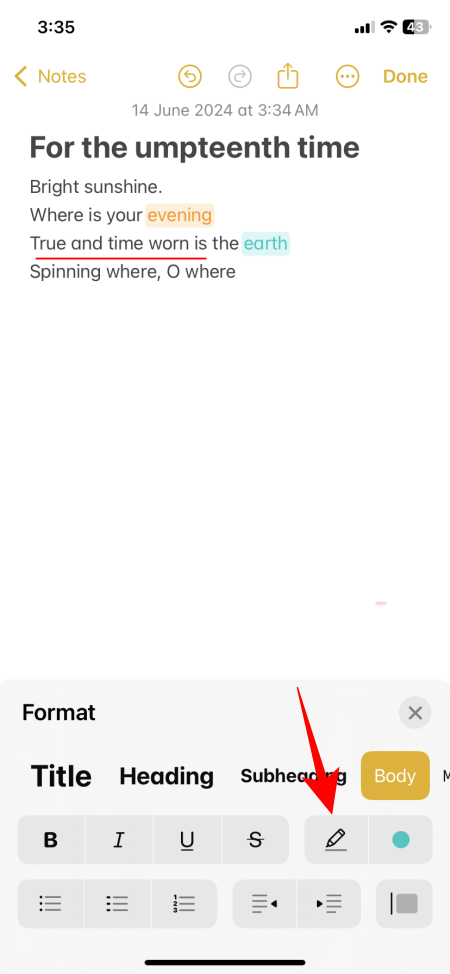
- Votre surbrillance sera rapidement supprimée.
L’introduction de la mise en surbrillance du texte dans iOS 18 améliore les fonctionnalités de l’application Notes, la mettant au même niveau que les applications tierces qui proposaient auparavant cette fonctionnalité. Désormais, les utilisateurs d’iPhone avec iOS 18 peuvent enrichir leurs notes et aller au-delà d’une expérience de texte brut.



Laisser un commentaire